Ebakõla on mängijate sotsiaalne platvorm, nii et soov olla Discordis nähtamatu tundub vastuoluna. Kui aga valmistute reidiks, hoolitsete oma gildi tugiülesannete eest või keskendute meisterdamisele või tasandamisele, võib juhtuda, et soovite veidi rahu ja vaikust ilma vestlusserverist välja logimata. See on siis, kui nähtamatuna ilmumine tuleb sisse.
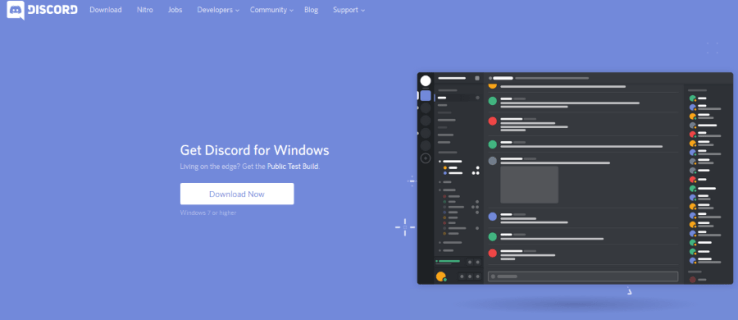
Miks määrata olekuks „Nähtamatu”
Kindlasti võtab sisselogimine vaid sekundi Ebakõla kuid siis võiksid puududa olulised sõnumid, abikõned või mõni huvitav vestlus. Kui soovite jääda sisselogituks, teatamata sellest kõigile, kes olete DnD-s, võite kasutada 'Nähtamatu' selle asemel.
Kui olete Discordiga tuttav, võite aru saada, et avatari kõrval olevad värvilised punktid näitavad kasutaja tegevust. Roheline võrgus, kollane tühikäigul, punane režiimil Mitte segada ja hall sümbol tähendab, et te pole võrgus. Kui kasutate olekut Nähtamatu vähese privaatsuse tagamiseks, kuvatakse teade Võrguühenduseta.
Disordi silmapaistev funktsioon - seade Nähtamatu - võimaldab teil oma mänge mängida või häireteta erinevaid ülesandeid täita, jäädes samal ajal vestluste ja värskenduste juurde.
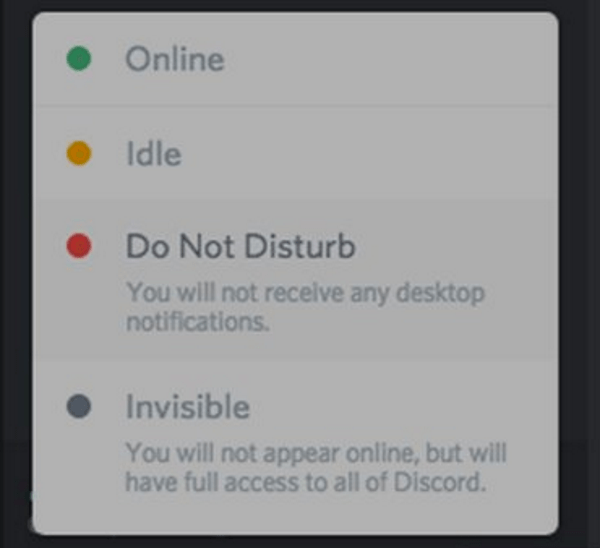
Ebakõla olek
Kanalite kasutajatel on neli võrguseisundit: võrguühenduseta, tühikäigu, mitte segada ja nähtamatu. Kui olete staatus ütleb ‘Online’ teised kasutajad teavad, et olete suhtlemiseks avatud. Olete võrgus, suhtlete ja mängite osa. 'Tühikäik' käivitab teie serveri administraatori määratud aja jooksul, kui olete AFK (klaviatuurist eemal).
millal ma oma gmaili konto lõin
DnD (Mitte segada) näitab punast ringi, kui kasutajad üritavad teiega vestlust alustada. DnD on käsitsi seadistus, mis tähendab, et olete võrgus, kuid pole valmis vestluseks. Nähtamatu on veel üks olek, mis varjab teid kanali kasutajate vaate eest, kuid jätab teid sisselogituks.
Esimesed kaks olekut kontrollivad serverit, kuigi saate seda käsitsi seadistada 'Tühikäik' kui tahaksid. 'Ära sega' ja 'Nähtamatu On mõlemad kasutaja aktiveeritud funktsioonid.
Kui soovite ennast Discordis käsitsi nähtamatuks seada, klõpsake lihtsalt rakenduse vasakus alanurgas asuvat avatari ja valige 'Nähtamatu' hüpikastist. See jääb aktiivseks seni, kuni lahkute ebakõlasest või määrate oma olekuks käsitsi midagi muud.
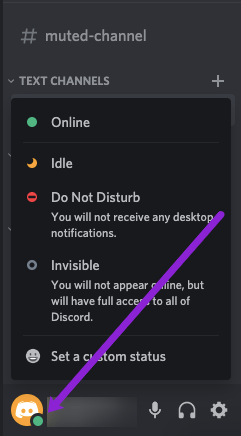
Kui olete määranud oma olekuks „Nähtamatu”, saate jätkata oma mängude mängimist ja häireteta vajalike toimingute tegemist. Erinevalt muudest saadaolevatest meetoditest; keegi ei tea, et teie olek on seatud nähtamatuks.
Nähtamatu olek serveri kohta
Peale selle, et nähtamatuks jäämine on sõprade ja tuttavate seas tuvastamatu, on teil võimalus valida, millistes serverites soovite nähtamatuks jääda.
Näiteks; kui plaanite ühe grupiga haarangut või mõnda suurt mänguüritust, saate määrata oma oleku vastava oleku jaoks võrgus ja teistele nähtamatu.
See võimaldab teil avatult suhelda nendega, kellega koos mängite, teiste häirimata. Mõnel inimesel on lojaalsed inimrühmad, kellega nad regulaarselt mängivad. Kui määrate oma olekuks „Nähtamatu”, säästate tundeid ja heidutate negatiivseid vestlusi.
Kohandatud olek
Veel üks lahe funktsioon teie võrguseisundi jaoks rakenduses Discord on kohandatud oleku määramine. See võimaldab teil oma nähtavaks olekusõnumiks panna mis iganes soovite.
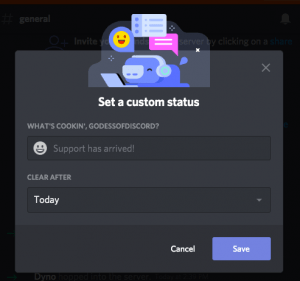
Eeldades, et teete midagi tõeliselt korralikku; saate selle oleku nimetada mis iganes soovite, et sõbrad ja ühendused saaksid teada, mida teete ja miks te vestlustes ei suhtle.
Valik „Kustuta pärast” võimaldab teil valida, kui kaua soovite seda teadet kuvada. Alates 4 tunnist kuni lõpmatuseni on kohandatud oleku määramine veel üks viis praeguste tegevuste hõlpsaks edastamiseks.
Kas oskate öelda, kas keegi on ebakõlas nähtamatu?
Kas olete serveri administraator või isegi mõni muu kasutaja, kas saate teada, kas teil on nähtamatud kasutajad või kas mõni konkreetne kasutaja on nähtamatu? Mõlemale küsimusele on vastus eitav. Nähtamatu kasutaja on täpselt see kõigile. Isegi serveri administraator ei saa öelda, kas serveris on mingil ajahetkel nähtamatuid kasutajaid.
See tekitab natuke probleeme, kui käivitate Discordi serveri ja soovite numbri abil teada saada tippaega ja madalat aega või kui plaanite sündmust või reidi. Siiani on enamik administraatoreid selle ümber ja karjuvad või DM. Nii verbaalsed kui ka otsesõnumid edastatakse nähtamatutele kasutajatele.
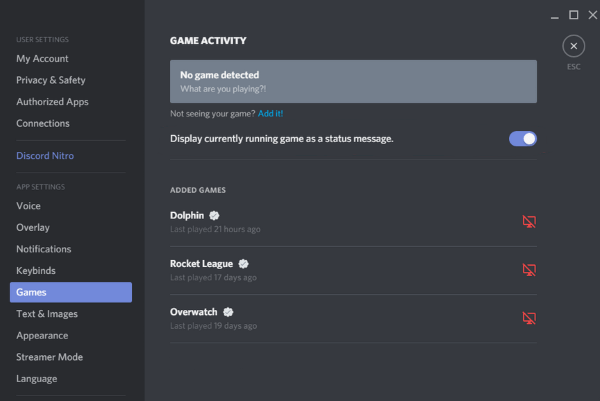
Kas suudate varjata, millist mängu te mängite?
Discordil on seade nimega „Kuva praegu käimasolev mäng olekusõnumina.” See ei võta kätte iga mängitud mängu, kuid suudab tuvastada paljusid mänge, olenemata sellest, kas nad kasutavad Discordi või mitte. Mõnikord võib olla kasulik see seade välja lülitada. Kuidas:
- Valige Discordi ekraani vasakus alanurgas väike hammasratta ikoon Seaded.
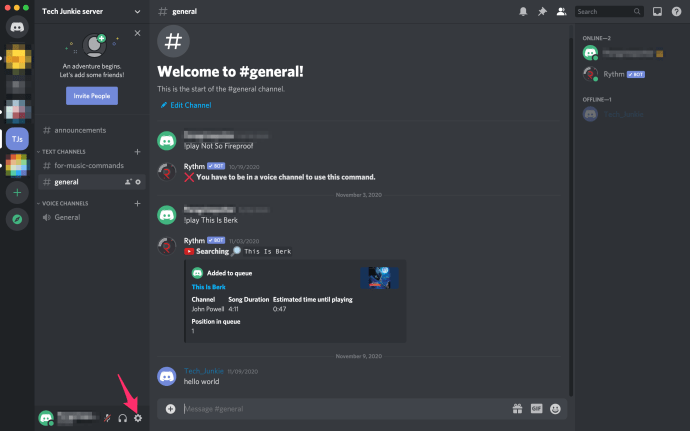
- Valige Mängude tegevus vasakpoolsest menüüst.
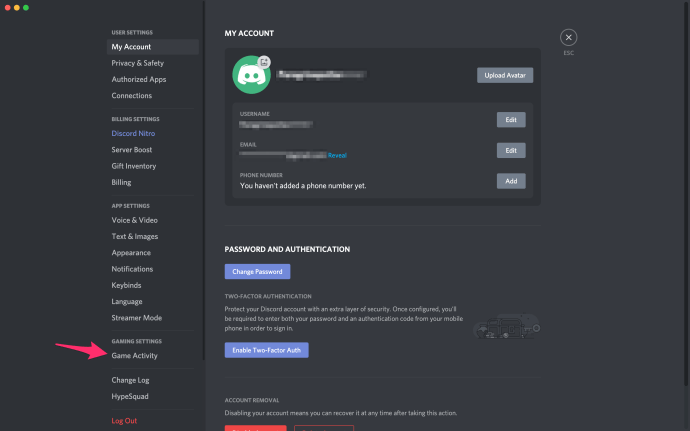
- Lülitage välja Kuva käimasolev mäng olekusõnumina .
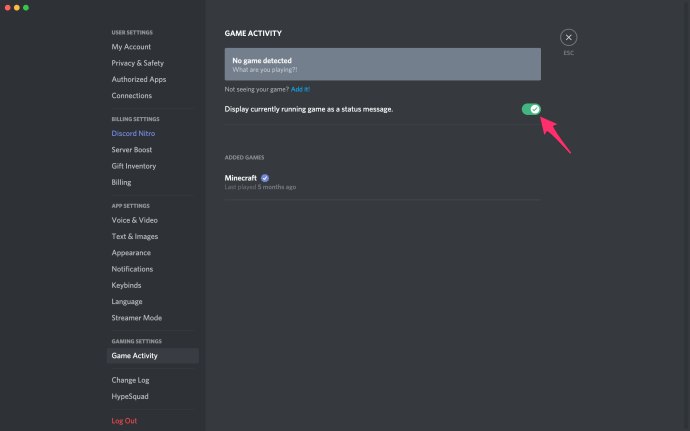
See võib nagunii välja lülituda, kuna kõik serverid või seadmed pole seda kasutamiseks konfigureeritud ega saa seda kasutada. Mõlemal juhul, kui soovite natuke täiendavat privaatsust, saate seda nii saada.
Sõbra sünkroonimise haldamine
Lõpuks, kui kasutate Discordi Friend Sync funktsiooni, teavitatakse teid, kui sõbrad kasutavad Steami, Skype'i või Battle.net-i. Kui te seda funktsiooni ei soovi, saate selle välja lülitada. See funktsioon on üsna turvaline ja kasutab teie andmete kaitsmiseks korralikku turvalisust, kuid on muidu turvalise süsteemi teoreetiline nõrkus.
Netflixi logige välja kõigist seadmetest, mis ei tööta
Sõbra sünkroonimise väljalülitamine.
- Logige sisse ebakõlasse ja valige Kasutaja seaded.
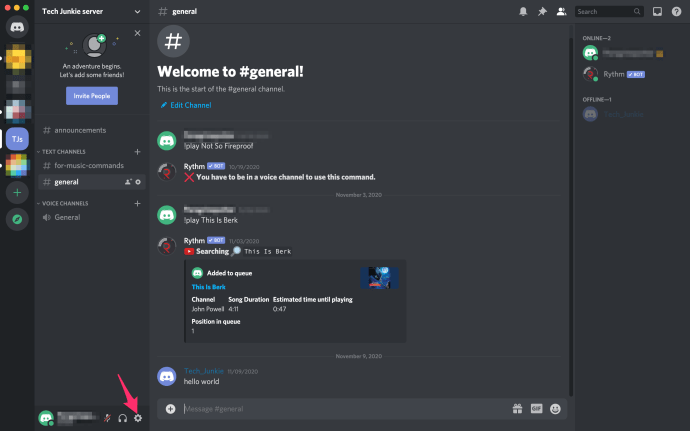
- Valige Ühendused.
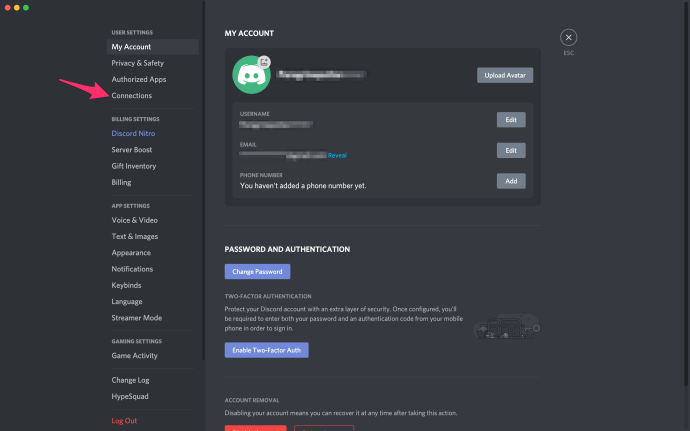
- Selle väljalülitamiseks valige Katkesta sünkroonimine.
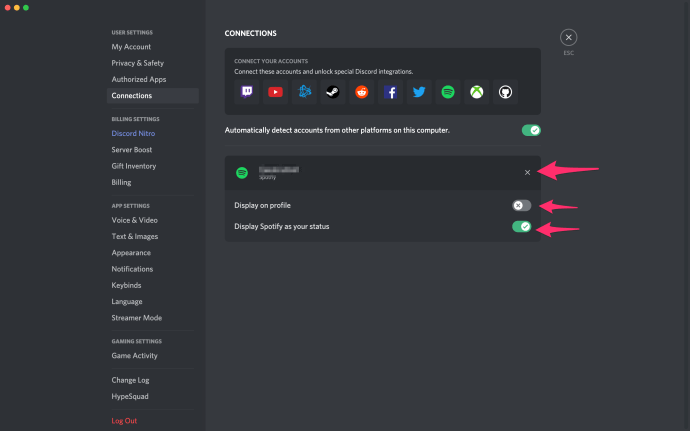
- Valige Kuva kasutajanimi ja lülitage see välja.
Sünkroonimise kasutamine ei mõjuta turvalisust, kuid kui soovite privaatsust maksimeerida, on see üks seade, mida võiksite muuta.
Korduma kippuvad küsimused
Mida näevad teised kasutajad, kui ma olen nähtamatu?
Teie avatari kõrval on erinevad punktid, mis annavad teistele teada, kas olete võrgus või mitte. Kui olete määranud nähtamatu oleku, näevad inimesed sama punkti, nagu näeksite, kui oleksite võrgus. Teie nime juurde ilmub lihtne hall täpp.
Mis vahe on režiimil Mitte segada ja Nähtamatu?
Olek Mitte segada annab teistele kasutajatele teada, et olete võrgus, kuid te ei soovi, et teid häiriks. Nähtamatu olek tähendab, et teised kasutajad ei näe teid üldse veebis.

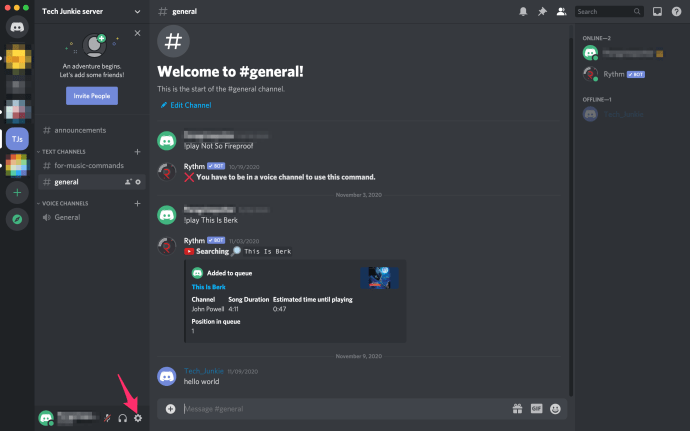
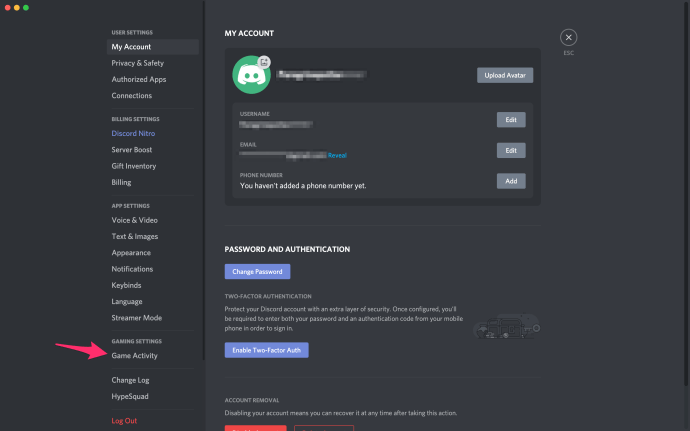
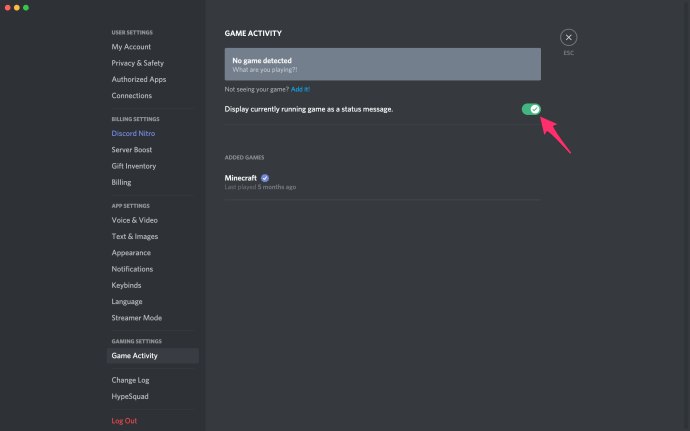
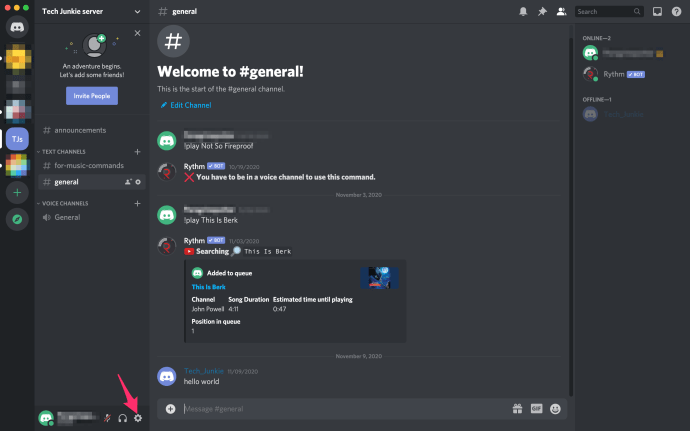
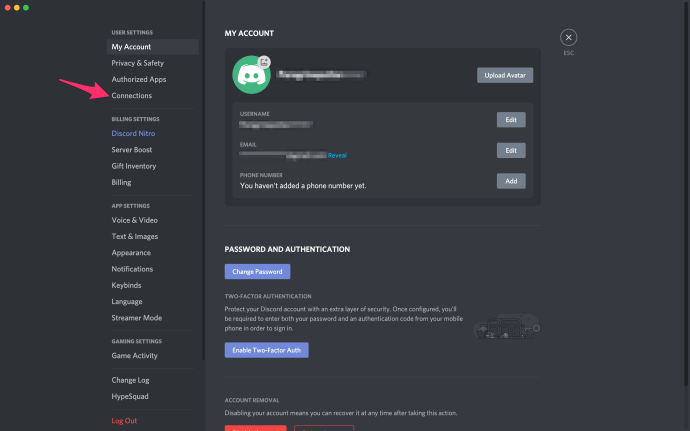
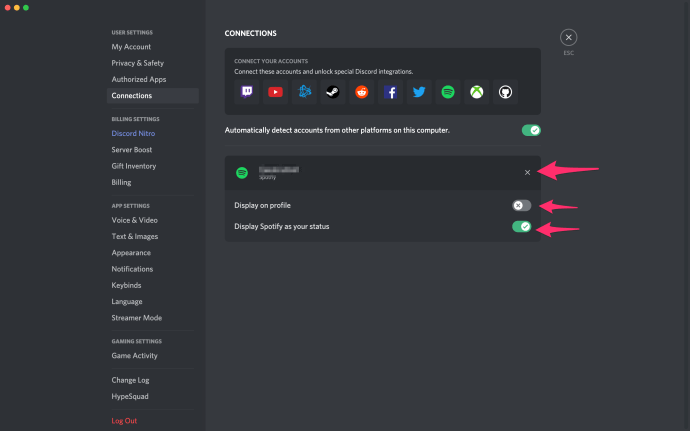




![Kuidas Chrome'ist Instagrami postitada [fotod, videod ja lood]](https://www.macspots.com/img/apps/06/how-post-instagram-from-chrome-photos.png)



